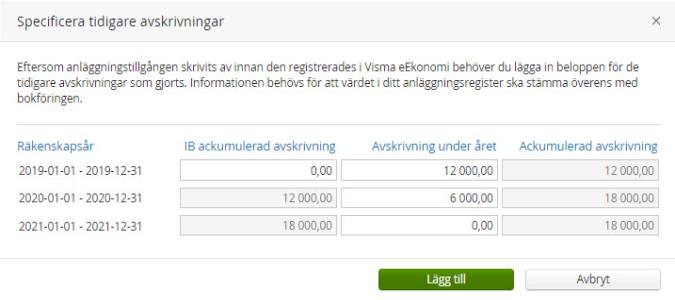Visma eEkonomi Pro
Rapporter
Det finns ett antal olika rapporter i Visma eEkonomi Pro som du kan skriva ut under
Om du vill importera eller exportera olika register eller SIE-filer gör du det under Inställningar - Import och export i programmet. Du kan läsa mer i avsnittet Import och export.
Du kan läsa mer om respektive rapport här nedan.
Rapporten ger dig en översikt över intäkter, kostnader och resultat för ett projekt för vald period, ackumulerat i år samt ackumulerat från projektets start. Kolumnen Ackumulerat från projektstart inkluderar alla registrerade transaktioner på projektet från tidigare räkenskapsår fram till valt datum för rapporten. Om du väljer en transaktionsperiod för rapporten som sträcker sig över flera räkenskapsår, visas bara kolumnerna Period och Ackumulerat från projektstart.
I utskriftsdialogen kan du välja om du vill visa konton i rapporten. Därefter måste du välja vilka projekt du vill ha med i utskriften. Till sist väljer du om du vill ha en rapport per projekt eller en gemensam rapport för de valda projekten. Du kan öppna, spara och skriva ut rapporten i csv- eller pdf-format.
Relaterade avsnitt

|
Skriva ut rapporter |